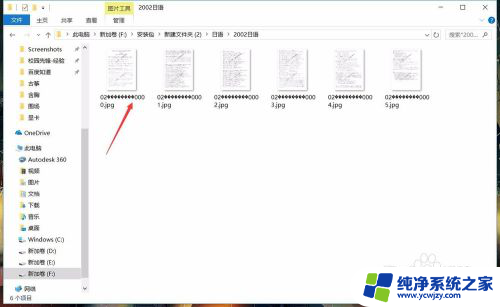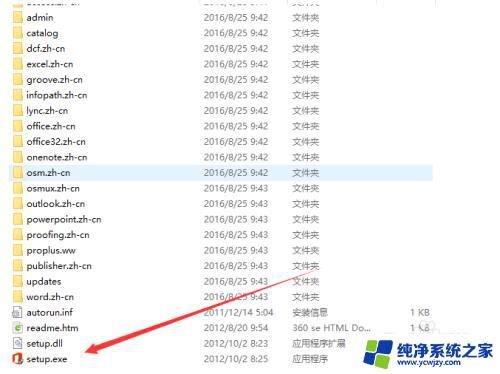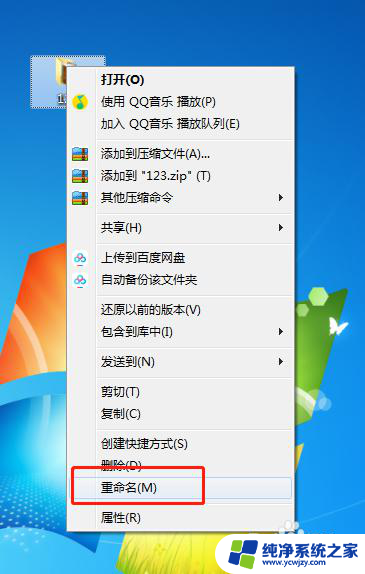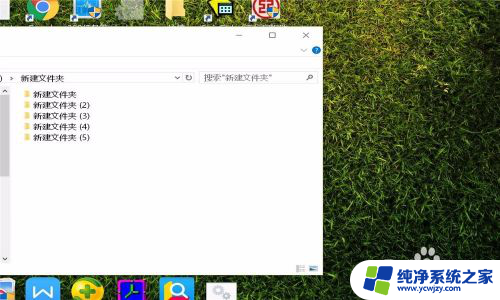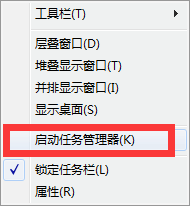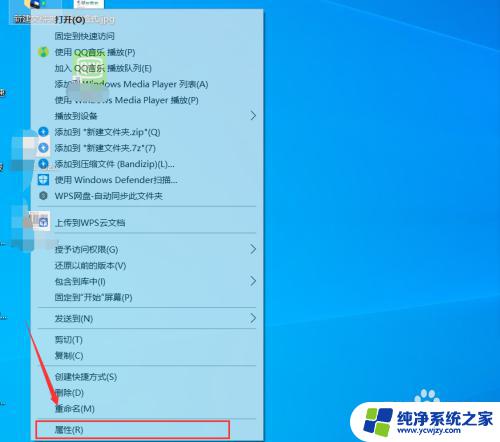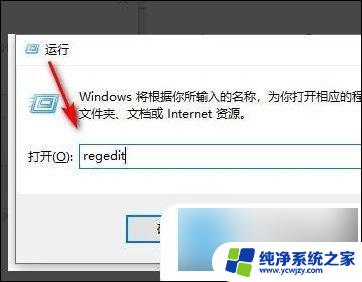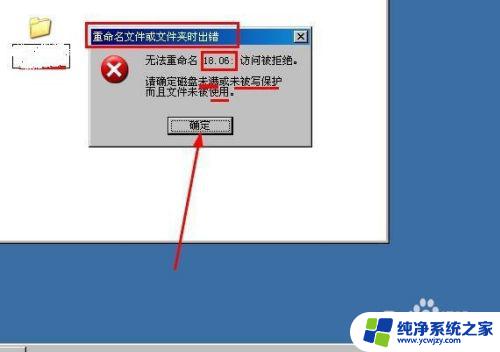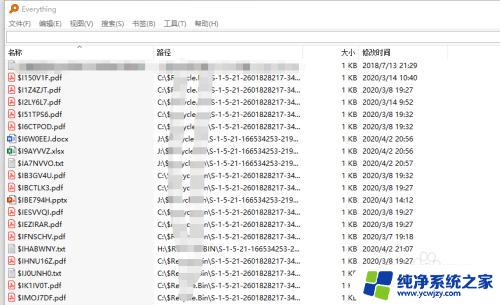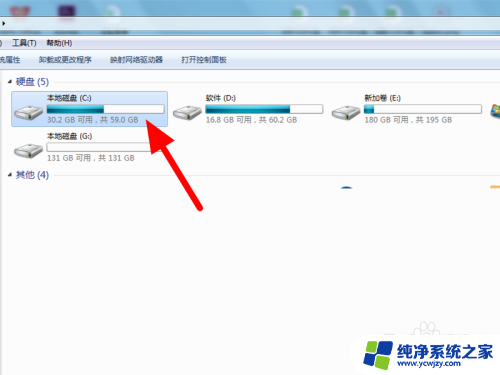文件夹重命名找不到指定文件?如何解决?
文件夹重命名找不到指定文件,最近在处理档案的时候,遇到了一个比较棘手的问题——将一个文件夹重命名后,却发现其中的某些文件无法找到,这个问题让我非常困惑,不知道是哪里出了问题。为了解决这个问题,我开始探寻各种可能的原因,希望能够找出真正的答案。
方法如下:
1.重命名文件夹,弹出对话框,提示找不到指定文件。
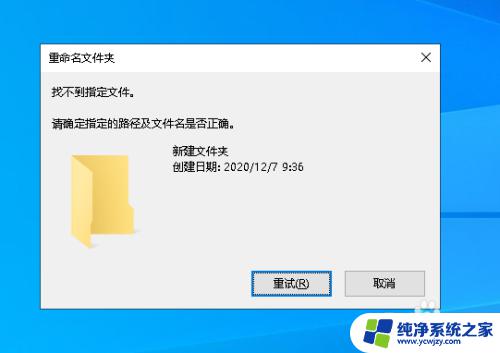
2.找一台没有问题的电脑,打开开始菜单,点击windows系统,运行。
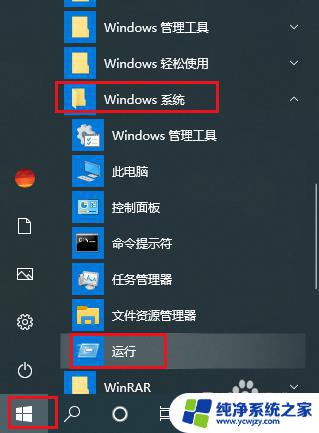
3.弹出对话框,输入regedit,点击确定。
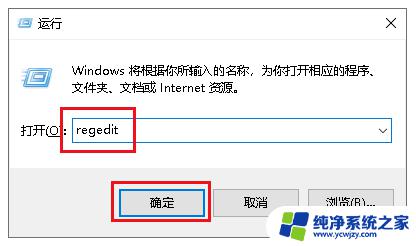
4.弹出对话框,展开HKEY_LOCAL_MACHINE项。
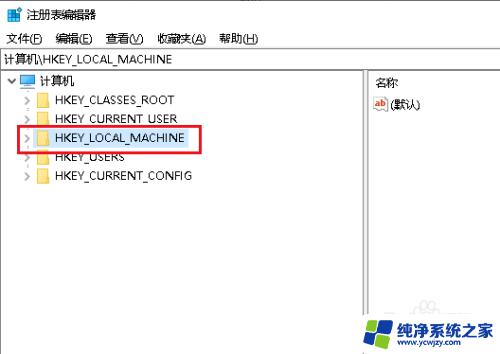
5.展开SOFTWARE项。
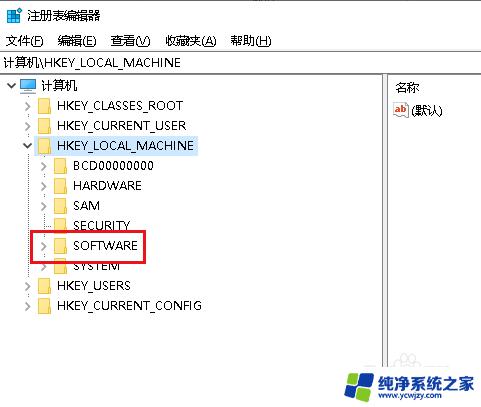
6.展开Microsoft项。
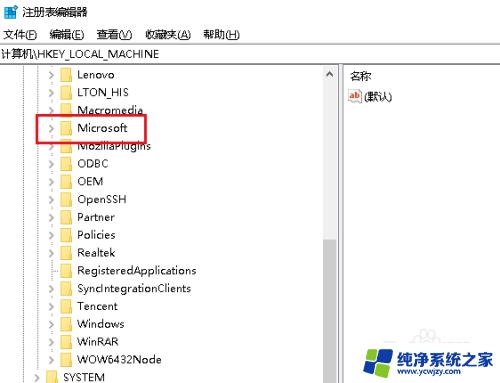
7.展开Windows项。
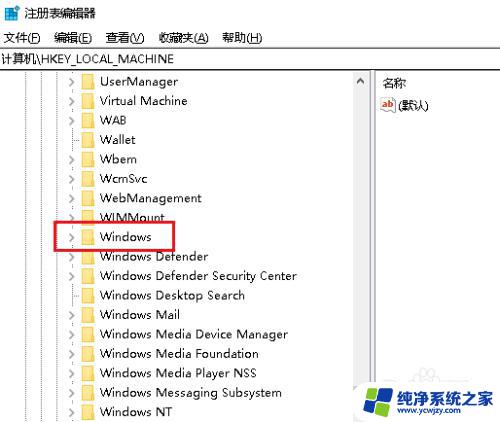
8.展开CurrentVersion项。
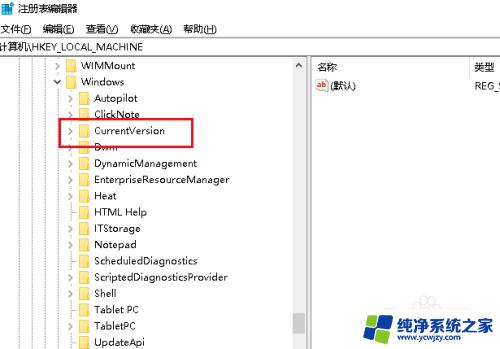
9.展开Explorer项。
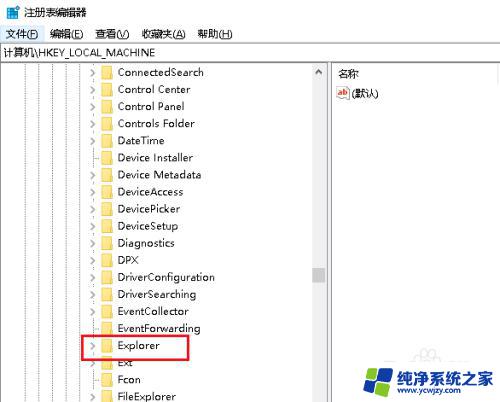
10.在FolderDescriptions项上右击,点击导出。
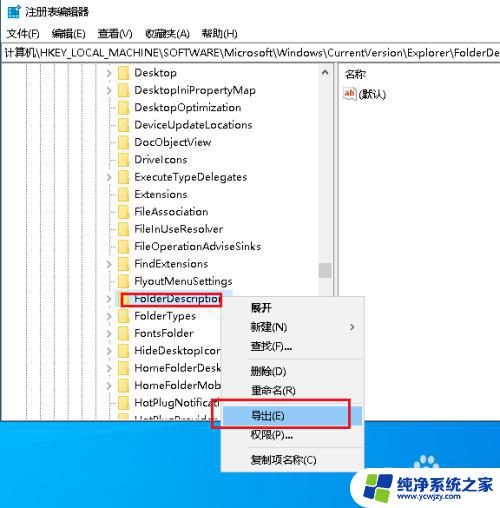
11.弹出对话框,选择位置,修改名称,点击保存。
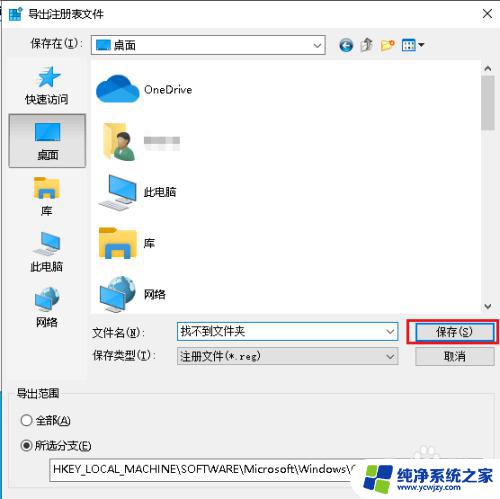
12.将导出的文件复制到有问题的电脑上双击打开,问题解决。如果没有解决可以将有问题电脑的注册表FolderDescriptions项删除,再打开导入文件。

以上就是文件夹重命名找不到指定文件的全部内容,如果你遇到这种情况,可以按照以上操作进行解决,操作简单快速,一步到位。